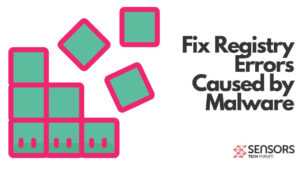
Quando softwares indesejados ou malware é activado no seu computador, que normalmente nunca perde para modificar entradas no Editor de Registro do Windows - o banco de dados hierárquica de sistemas operacionais Windows que armazena as configurações e opções. software indesejado pode ter um pequeno impacto no Windows, como alterar a aparência do screensaver papel de parede ou adicionando novos botões em menus drop-down. Mas também pode ter uma influência mais pesada no sistema e perturbar seu funcionamento normal.
Por isso sua modificação, cópia de segurança, e a limpeza pode ser um processo muito crucial e ao mesmo tempo complicado. Neste artigo, mostraremos a maneira mais eficiente de reverter as permissões padrão em seus registros do Windows e interromper todos os efeitos posteriores causados por aplicativos indesejados ou malwares.
O que é o Editor do Registro do Windows e como ele funciona?
O Windows Editor do Registro contém todas as opções de configuração em seu sistema operacional. O editor contém Chaves, Valores, e dados neles. O caminho no Editor é muito semelhante a qualquer outro diretório do Windows, contendo “/” sinal de navegação.
Aqui estão as chaves do Registro usadas com mais freqüência quando você abrir o Editor do Registro do Windows:
- HKEY_LOCAL_MACHINE ou HKLM
- HKEY_CLASSES_ROOT ou HKCR
- HKEY_USERS ou HKU
- HKEY_CURRENT_USER ou HKCU
Se um processo malicioso criou um módulo, chamado “virus.exe no diretório de perfil %AllUsers%, a entrada de registro pode ser parecido com o exemplo a seguir:
HKEY_CURRENT_USER Software Microsoft Windows CurrentVersion Run ”cssys” = “%AllUsers% virus.exe”
Onde o "% AllUsers% virus.exe" definido como um tipo diferente de valor:
- Valor da cadeia
- Valor DWORD (32 mordeu)
- QWORD Valor (64 mordeu)
- Multi-String Valor
- Valor da cadeia expansível
Cada tipo de valor é criado para executar uma função que varia de outro. Malware pode criar novos valores para os seus arquivos ou modificar os seus valores atuais do Windows.
Antes de começarmos
Caso você esteja ansioso para remover malware de seu registro, ter em mente que você deve primeiro limpar o malware do seu computador. A tentativa de limpar os registros sem se livrar de qualquer vírus que criam e modificá-los é Não recomendado. Para melhores resultados, aconselhamos o uso de um avançada ferramenta anti-malware com capacidades de detecção de entradas de registro maliciosas.
digitalizador Spy Hunter só irá detectar a ameaça. Se você quiser a ameaça de ser removido automaticamente, você precisa comprar a versão completa da ferramenta anti-malware.Saiba Mais Sobre SpyHunter Anti-Malware Ferramenta / Como desinstalar o SpyHunter
Como corrigir o Registro do Windows por permissões redefinindo
A fim de restaurar as permissões que podem ter sido modificadas por malware em sua volta Registro do Windows para a forma como eles foram, você precisa seguir estes passos simples:
Degrau 1: Backup dos dados em seu computador antes de começar a limpar o registro.
Antes de começar a modificar o Registro do Windows, é importante levar em consideração o impacto que pode ter no seu PC, especialmente se ele está infectado. É por isso que você deve fazer backup de seus dados. Você pode usar unidades externas como USB, Cartão de memória, etc. Além disso, você pode usar um serviço de nuvem ou realizar um backup do Windows no Painel de Controle:
Degrau 2: Backup dos dados de seus atuais do Windows Registry Entries.
subetapa 1: Abrir a janela Executar pressionando +R.
subetapa 2: Iniciar, tipo “Regedit”.
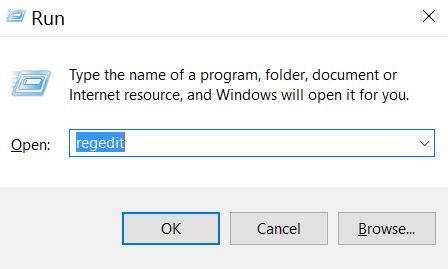
subetapa 3: O Editor do Registro será exibido. Iniciar, Clique no suspenso Arquivo cardápio, localizado no canto superior esquerdo,.
subetapa 4: No menu Arquivo, escolher Exportação.
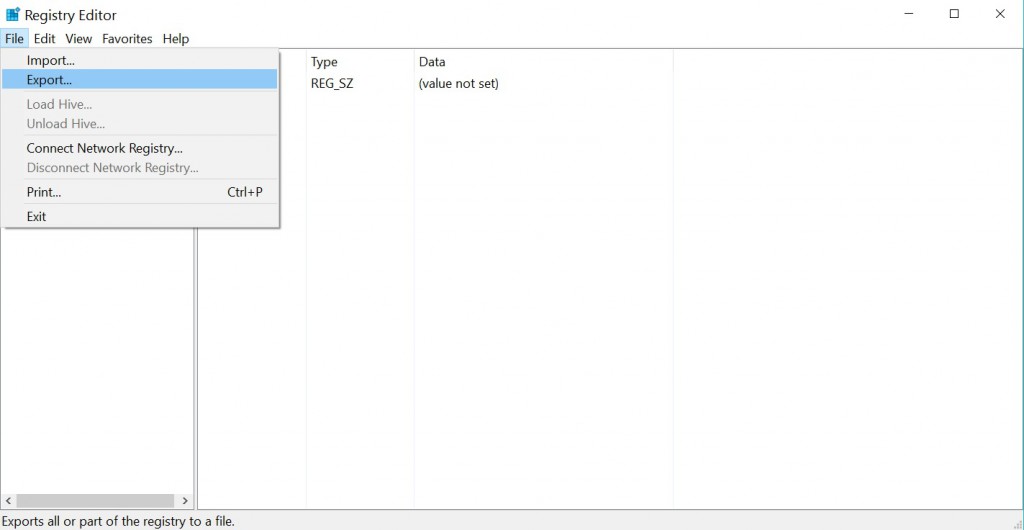
subetapa 5: Escolha um local para exportar o backup e nomeá-lo como quiser. Para este exemplo, nomeou-o “Justincase.reg”.
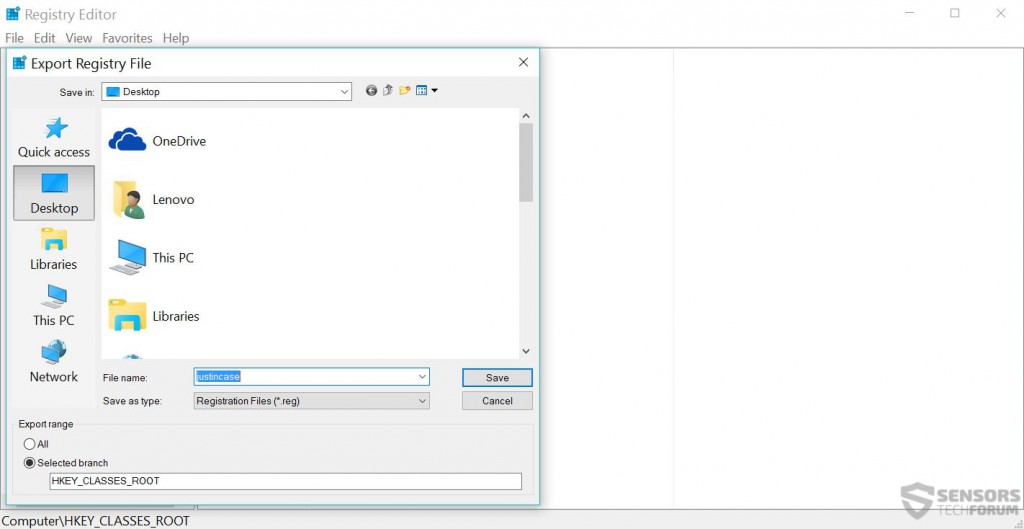
Degrau 3: Baixe e instale SubInACL do site da Microsoft para redefinir permissões do Registro
subetapa 1: Vá procurar SubInACL e baixe-o. Sua melhor escolha será o site oficial da Microsoft.
subetapa 2: Instale SuInACL em seu diretório padrão.
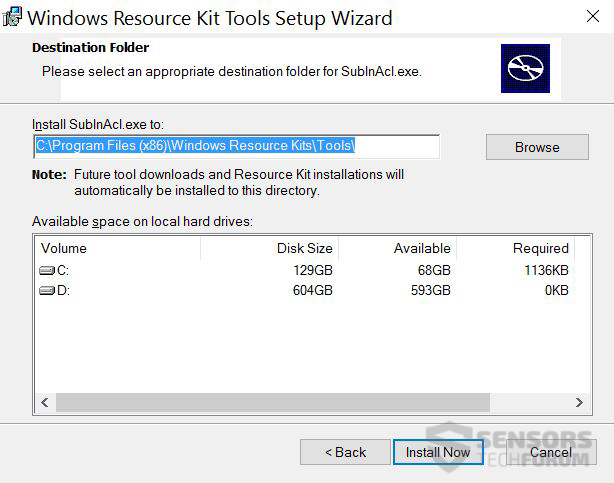
Degrau 4: Criar um registro fixação Script.
subetapa 1: Botão direito do mouse em um espaço em branco do seu lugar desktop e escolha Novo> Documento de texto para criar um arquivo .txt.
subetapa 2: Abra o documento de texto e nele cole o seguinte script:
subinacl / subkeyreg HKEY_LOCAL_MACHINE / setowner = administradores
subinacl / subkeyreg HKEY_CURRENT_USER / setowner = administradores
subinacl / subkeyreg HKEY_CLASSES_ROOT / setowner = administradores
subinacl / subdirectórios% Unidade_do_Sistema% / setowner = administradores
subinacl / subkeyreg HKEY_LOCAL_MACHINE / grant = sistema = f
subinacl / subkeyreg HKEY_CURRENT_USER / grant = sistema = f
subinacl / subkeyreg HKEY_CLASSES_ROOT / grant = sistema = f
subinacl / subdiretórios% SystemDrive% / grant = sistema = f
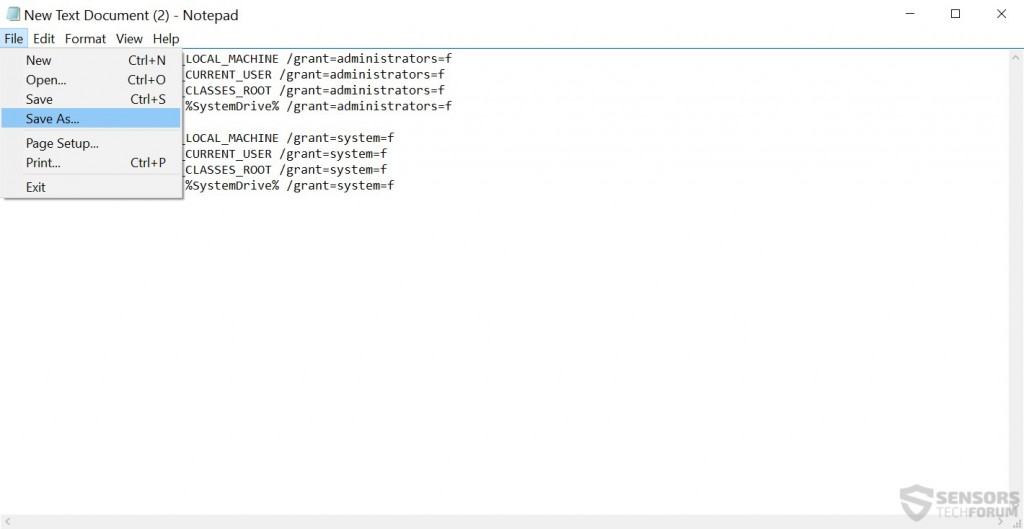
Salve o arquivo como um .bat clicando em Arquivo> Salvar como ... e da janela que irá aparecer em vez de Documentos de texto(*.TXT) escolha Todos os Arquivos. Então, em tipo de nome “Fix.bat” e salve-o em “C:\Arquivos de programa Windows Resource Kits Tools ”.
Degrau 5: Limpar seus registros.
subetapa 1: Abra o prompt de comando, procurando-lo no menu Iniciar. Depois de encontrá-lo, clique com o botão direito sobre ele e escolha Executar como administrador:
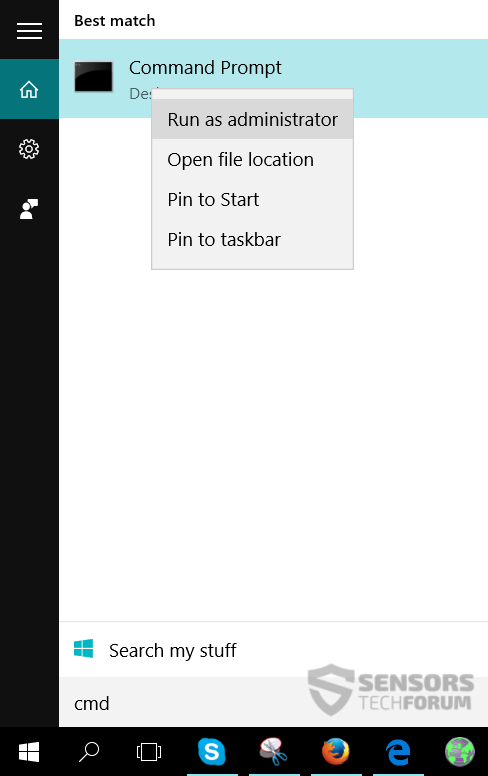
subetapa 2: Na janela do prompt de comando, digite um dos dois comandos, dependendo de onde o seu “Kits de Recursos do Windows” pasta está localizada:
→ CD “C:\Arquivos de Programa Windows Resource Kits Tools” ou
CD “C:\Arquivos de Programas (x86)\Kits de Recursos do Windows Ferramentas”
Para esta situação era (x86).Então, você deve ver o seguinte:
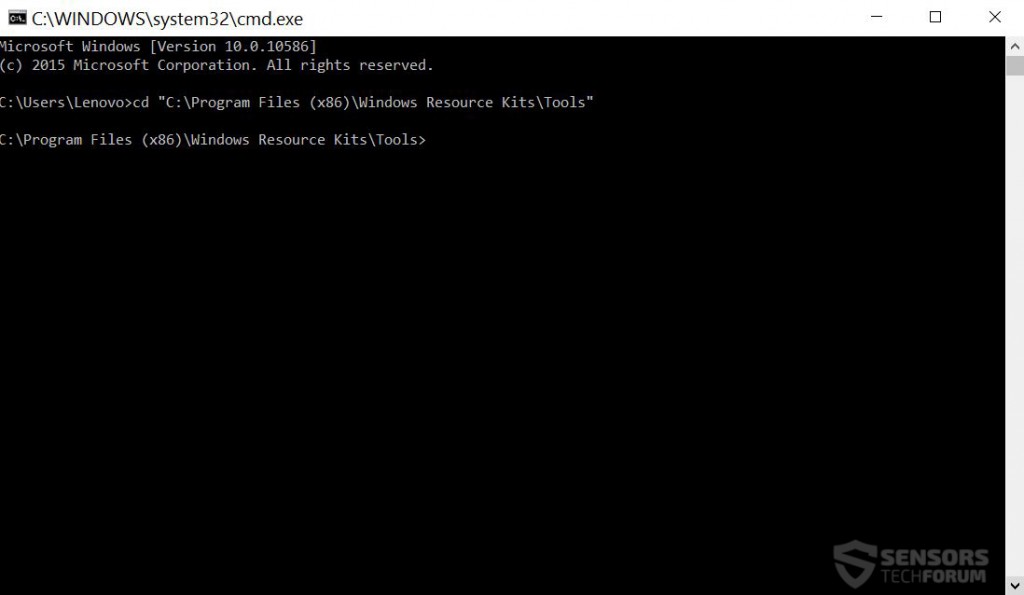
agora digite fix.bat e pressione Entrar.
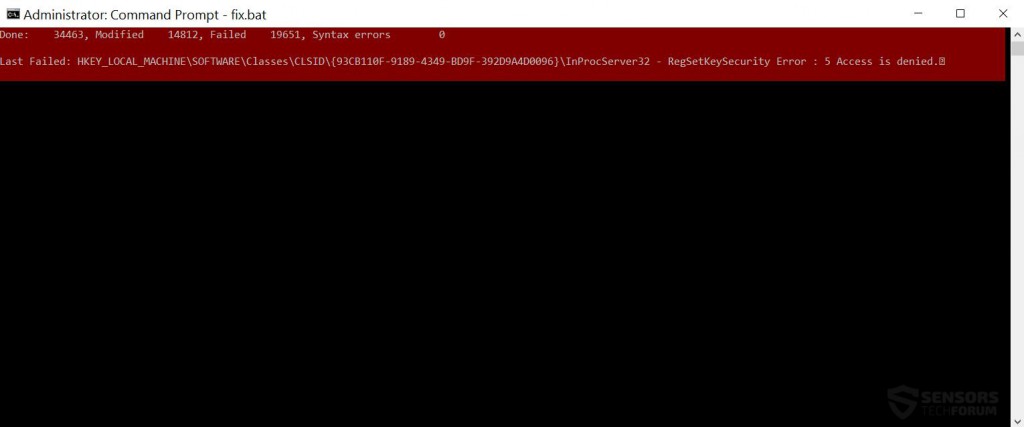
Após a limpeza está completa, você deve ver um relatório dizendo quantos registros falharam ou continham erros de sintaxe. Todas as suas permissões de registro deve ser restaurado de volta ao normal.
Conclusão sobre o Windows permissões de registro Redefinir
É importante limpar o Registro do Windows, não só quando você tem de malwares, mas também quando você vê programas indesejados em seu computador. A limpeza será revertido quaisquer configurações modificadas e pode tornar o computador um pouco mais seguro. Nós recomendamos que você fazê-lo em uma base regular, especialmente se você estiver usando o sistema operacional por um bom tempo. Também é aconselhável para baixar e instalar um software avançado anti-malware, uma vez que visa proteger o Registro do Windows de ser alterado por malware ou outros programas potencialmente indesejados.



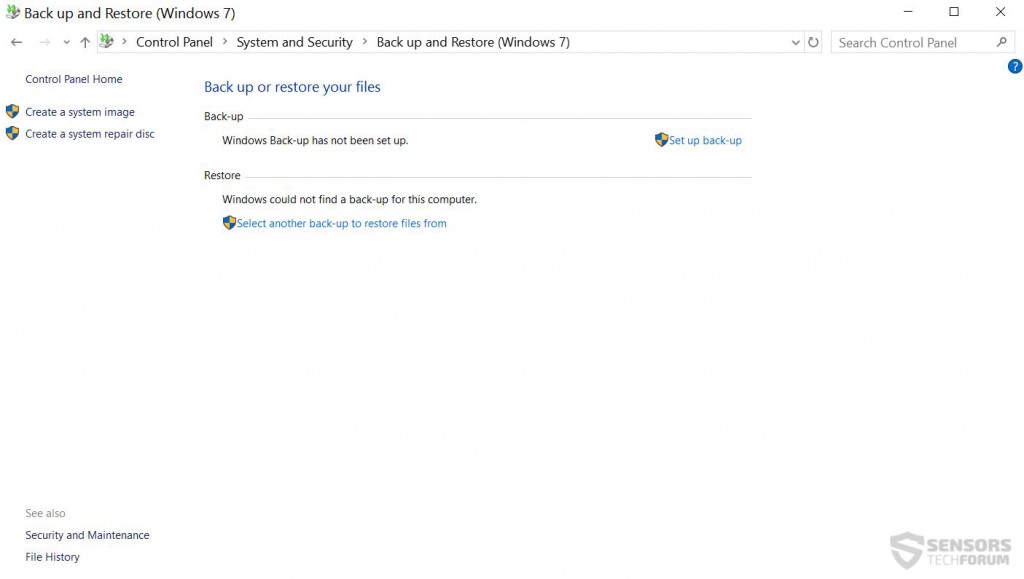

Quanto tempo leva para concluir a execução do fix.bat?
Looks Like Forever…
Ele vai terminá-lo, dependendo do seu PC. Para mim, levou 15 minutos e eu estou correndo um processador i7 mobile dual-core. Peço desculpa pela demora na resposta!
Eu não posso salvar o fix.bat no local. Ele diz que não tem permissão para salvar neste local, mas eu sou um administrador para o meu computador :/
pls Ajuda!!
Olá, tente executar esse processo em Modo Seguro com Rede. Você pode entrar no modo seguro, fazendo o seguinte:
Pressione o botão WIN + R.
Na caixa tipo msconfig e pressione OK
Clique na aba Inicialização.
Tick inicialização segura e, em seguida, escolha Rede debaixo dela.
impressionante cara. Graças a tonelada.
por postar isso aqui. Acho isso página através de googling e veio a esta página e seu trabalhou para mim. Mantenha postando-o gajo isso vai ajudar muito. Obrigado mais uma vez.
Bem vinda, Mano :)
Desculpe se esqueceu de compartilhar o processo com você ao postar post anterior.
o processo de limpeza está acontecendo isso modificado 1.10 lakh reg. arquivos e ainda não recebeu qualquer reg falha. mensagem. eo processo ainda está em curso enquanto colocava esta.
Boa notícia para você até agora, então ;)
Eu não posso executar o arquivo fix.bat no cmd prompt.all os passos foram como mesmos que você disse
Mas ele diz que o seguinte não é um comando de janelas ou abatch arquivo.
Ajuda pla
Eu não posso nem acessar minha rede. O que agora?